
- লেখক John Day [email protected].
- Public 2024-01-30 08:02.
- সর্বশেষ পরিবর্তিত 2025-01-23 14:36.
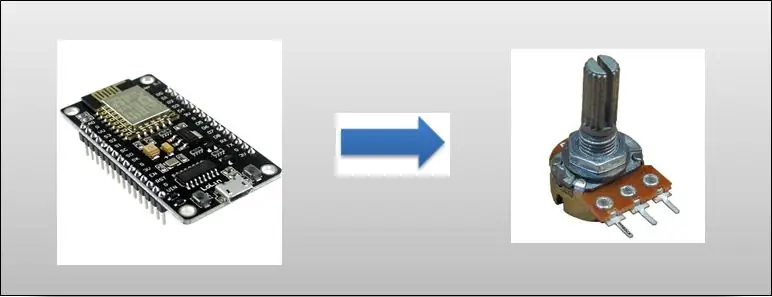


যারা ইলেকট্রনিক্সে অভ্যস্ত নয় তাদের জন্য PWM মানে বিদ্যুৎ নিয়ন্ত্রণ। এবং এই সমাবেশে, আমরা দেখাবো কিভাবে এটি একটি LED এর আলোর তীব্রতা নিয়ন্ত্রণ করতে ব্যবহার করতে পারে, একটি প্রদীপের একটি ডিমারের মতো, অন্ধকার এবং উজ্জ্বল করার বিকল্প সহ।
এই প্রক্রিয়াটি আপনাকে, উদাহরণস্বরূপ, ড্রাইভারকে মোটরের সাথে সংযুক্ত করার অনুমতি দেয়। এটি অনেক সম্ভাবনার মধ্যে একটি মাত্র।
- দ্রষ্টব্য: PWM মানে পালস-প্রস্থ মডুলেশন।
ধাপ 1: লক্ষ্য
সমাবেশ একটি potentiometer গঠিত, যা একটি পরিবর্তনশীল প্রতিরোধক, ESP দ্বারা পর্যবেক্ষণ করা হয়। এই স্কিমে, আমি একই সোর্স কোড ব্যবহার করছি যা আমি একটি Arduino এর সাথে ব্যবহার করব। এর অনেক সুবিধার কারণে, আমরা অন্যান্য প্রকল্পেও ESP এর সাথে Arduino IDE ব্যবহার করি।
সমাবেশে, ESP শুধুমাত্র বিদ্যুৎ সরবরাহের জন্য USB এর সাথে সংযুক্ত থাকে। আমাদের কার্সার পিনও রয়েছে, যা সেন্টার পোটেন্টিওমিটারের পিন, এডি পোর্টে সংযুক্ত এবং পজিটিভ এবং নেগেটিভ।
ভোল্টেজের তারতম্য হওয়ায় AD তে ভিন্ন মান পড়া সম্ভব। অতএব, পোটেন্টিওমিটার ঘুরিয়ে LED এর উজ্জ্বলতা বাড়ানো বা কমানো সম্ভব।
ধাপ 2: সমাবেশ
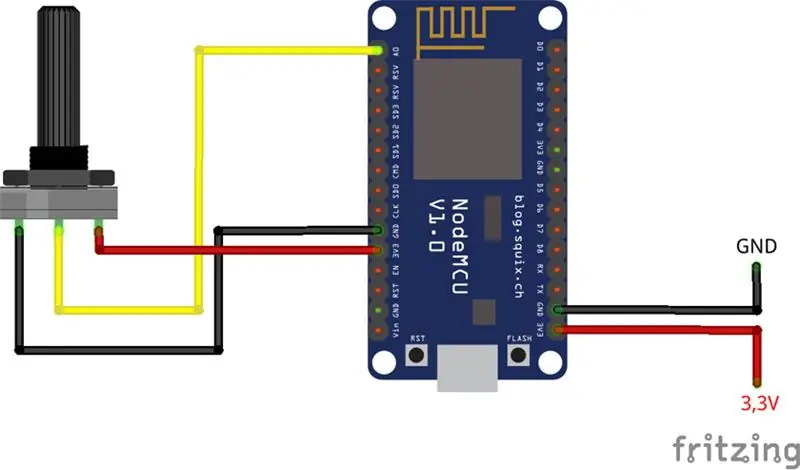
বৈদ্যুতিক স্কিম খুবই সহজ: NodeMCU- এর কনফিগারেশনে ESP8266 ব্যবহার করে আমরা USB- কে পাওয়ার করব। সুতরাং এখানে, পটেন্টিওমিটারকে এক প্রান্ত থেকে নেতিবাচক এবং অন্যটি ইতিবাচক থেকে সংযুক্ত করতে হবে। মাধ্যম, যা কার্সার, এডিসি 0 তে থাকে, কারণ এই ইএসপিতে কেবল একটি পোর্ট রয়েছে যা এনালগ মানগুলি পড়ে।
ধাপ 3: ওয়াইফাই ESP8266 NodeMCU ESP-12E
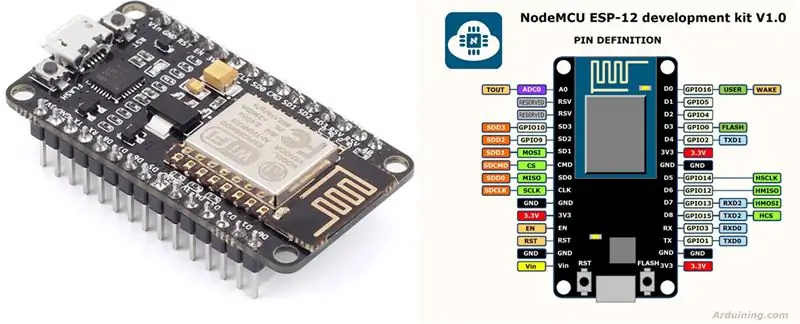
ধাপ 4: সোর্স কোড
সেটআপ
সেটআপ ফাংশনে, আমরা যে পিনের ব্যবহার করি তার আচরণকে সংজ্ঞায়িত করি, এই ক্ষেত্রে LED এবং POTENTIOMETER।
void setup () {Serial.begin (115200) // Instrução para colocar o gpio que iremos utilizar como entrada, // podemos fazer a leitura nesse pino pinMode (A0, INPUT); // A0 é uma constante que indica o pino que ligamos nosso potenciômetro // Instrução para colocar o gpio que iremos utilizar como saída, // podemos alterar seu valor livremente para HIGH ou LOW pinMode (LED_BUILTIN, OUTPIN), OU // LED_BUILTIN é uma constante que indica o LED do ESP8266}
লুপ
এই ফাংশনে, যুক্তি হল POT মানটি পড়ুন এবং LED এ এই মান (যা উজ্জ্বলতার তীব্রতা) নির্ধারণ করুন।
void loop () {// faz a leitura do pino A0 (no nosso caso, o potenciômetro, retorna um valor entre 0 e 1023) int potencia = analogRead (A0); Serial.println (potencia); // como o LED no ESP8266 trabalha de maneira contrária, ou seja, quanto maior o valor atribuído, menor a intensidade। Faremos o cálculo para aumentarmos o brilho conforme girarmos o potenciômetro em sentido horário। potencia = 1023 - potencia; // atribui o valor lido do potenciômetro para configurar a intensidade do brilho do LED analogWrite (LED_BUILTIN, potencia); }
প্রস্তাবিত:
DIY -- কিভাবে একটি মাকড়সা রোবট তৈরি করা যায় যা Arduino Uno ব্যবহার করে স্মার্টফোন ব্যবহার করে নিয়ন্ত্রণ করা যায়: 6 টি ধাপ

DIY || কিভাবে একটি স্পাইডার রোবট তৈরি করা যায় যা Arduino Uno ব্যবহার করে স্মার্টফোন ব্যবহার করে নিয়ন্ত্রণ করা যায়: স্পাইডার রোবট তৈরির সময় কেউ রোবটিক্স সম্পর্কে অনেক কিছু শিখতে পারে। এই ভিডিওতে আমরা আপনাকে দেখাবো কিভাবে একটি স্পাইডার রোবট তৈরি করা যায়, যা আমরা আমাদের স্মার্টফোন ব্যবহার করে পরিচালনা করতে পারি (Androi
HDMI ছাড়া রাস্পবেরি পাই 3 বি তে রাস্পবিয়ান ইনস্টল করা - রাস্পবেরি পাই 3B দিয়ে শুরু করা - আপনার রাস্পবেরি পাই 3: 6 ধাপ সেট আপ করা হচ্ছে

HDMI ছাড়া রাস্পবেরি পাই 3 বি তে রাস্পবিয়ান ইনস্টল করা | রাস্পবেরি পাই 3B দিয়ে শুরু করা | আপনার রাস্পবেরি পাই 3 সেট আপ করা: আপনারা কেউ কেউ জানেন যে রাস্পবেরি পাই কম্পিউটারগুলি বেশ দুর্দান্ত এবং আপনি কেবলমাত্র একটি ছোট বোর্ডে পুরো কম্পিউটারটি পেতে পারেন। 1.2 GHz এ ঘড়ি। এটি পাই 3 কে মোটামুটি 50 রাখে
Arduino IDE দিয়ে Esp 8266 Esp-01 দিয়ে শুরু করা - Arduino Ide এবং প্রোগ্রামিং Esp এ Esp বোর্ড ইনস্টল করা: 4 টি ধাপ

Arduino IDE দিয়ে Esp 8266 Esp-01 দিয়ে শুরু করা | Arduino Ide এবং Programming Esp এ Esp বোর্ড ইন্সটল করা: এই নির্দেশাবলীতে আমরা Arduino IDE তে esp8266 বোর্ড কিভাবে ইনস্টল করতে হয় এবং কিভাবে esp-01 প্রোগ্রাম করতে হয় এবং এতে কোড আপলোড করতে হয় তা শিখতে পারি। এই এবং অধিকাংশ মানুষ সমস্যার সম্মুখীন হয়
MQTT ব্যবহার করে ওয়্যারলেস তাপমাত্রা সেন্সর দিয়ে AWS IoT দিয়ে শুরু করা: 8 টি ধাপ

MQTT ব্যবহার করে ওয়্যারলেস তাপমাত্রা সেন্সরের সাহায্যে AWS IoT দিয়ে শুরু করা: আগের নির্দেশাবলীতে আমরা বিভিন্ন ক্লাউড প্ল্যাটফর্ম যেমন Azure, Ubidots, ThingSpeak, Losant ইত্যাদি দিয়ে গিয়েছি আমরা প্রায় ক্লাউডে সেন্সর ডেটা পাঠানোর জন্য MQTT প্রোটোকল ব্যবহার করে আসছি সমস্ত ক্লাউড প্ল্যাটফর্ম। আরো তথ্যের জন্য
পিএসপি কে কম্পিউটার জয়স্টিক হিসেবে ব্যবহার করা এবং তারপর পিএসপি দিয়ে আপনার কম্পিউটারকে নিয়ন্ত্রণ করা: ৫ টি ধাপ (ছবি সহ)

পিএসপি কে কম্পিউটার জয়স্টিক হিসেবে ব্যবহার করা এবং তারপর পিএসপি দিয়ে আপনার কম্পিউটারকে নিয়ন্ত্রণ করা: আপনি পিএসপি হোমব্রু দিয়ে অনেক ভালো কাজ করতে পারেন, এবং এই নির্দেশে আমি আপনাকে শেখাতে যাচ্ছি কিভাবে আপনার পিএসপি কে গেমস খেলার জন্য জয়স্টিক হিসেবে ব্যবহার করতে হয়, কিন্তু এছাড়াও আছে একটি প্রোগ্রাম যা আপনাকে আপনার মাউস হিসাবে আপনার জয়স্টিক ব্যবহার করতে দেয়। এখানে ম্যাটার
